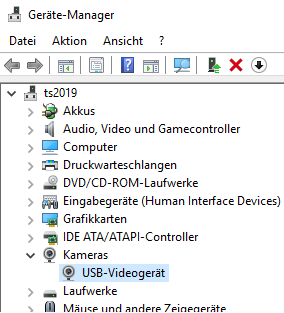FreeRDP USB-Weiterleitung unterstützter Plug&Play Geräte
Servereinstellungen
Stellen Sie sicher, dass Serverseitig die Einbindung von weitergeleiteten USB-Geräten erlaubt ist. Dies ist im Normalfall nicht erlaubt und muss zunächst per Gruppenrichtlinie,aktiviert werden.
Gruppenrichtlinie
Die benötigte Einstellungen finden Sie im Gruppenrichtlinieneditor (Lokal oder Domäne) unter:
Computerkonfiguration
→ Administrative Vorlagen
→ Windows-Komponenten
→ Remotedesktopdienste
→ Remotedesktopsitzungs-Host
→ Geräte und Ressourcenumleitung
→ „Umleitung bei unterstützten Plug & Play-Geräten nicht zulassen“
→ "Deaktiviert"
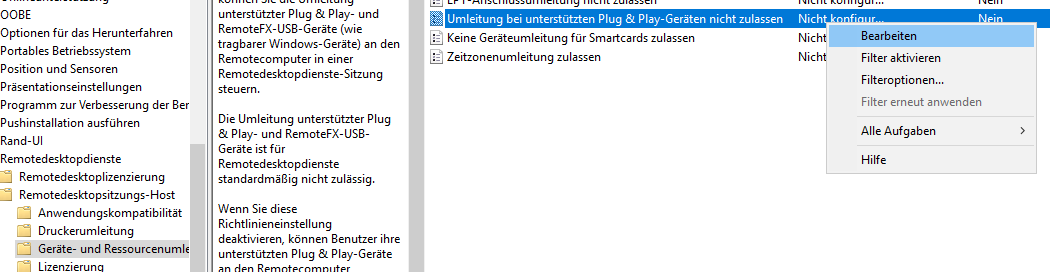
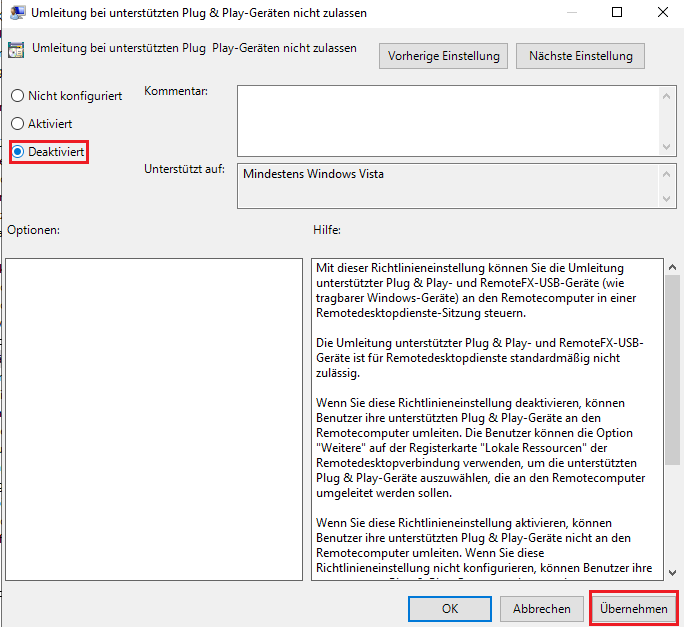
Sitzungssammlung Konfiguration
Stellen Sie zusätzlich sicher, dass Sie innerhalb der Sitzungssammlungskonfiguration das weiterleiten von unterstützten Plug&Play Geräten erlaubt haben.
Wählen Sie hierzu im Server-Manager unter "Remotedesktop-Dienste" die zu konfigurierende Sitzungssammlung aus und wechseln Sie über Aufgaben → Eigenschaften bearbeiten zu den Clienteinstellungen und stellen Sie sicher, dass die Option Plug & Play-Geräte aktiviert ist.
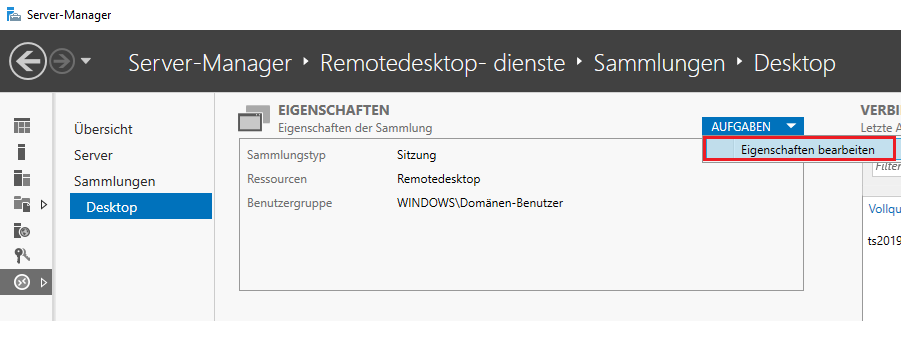
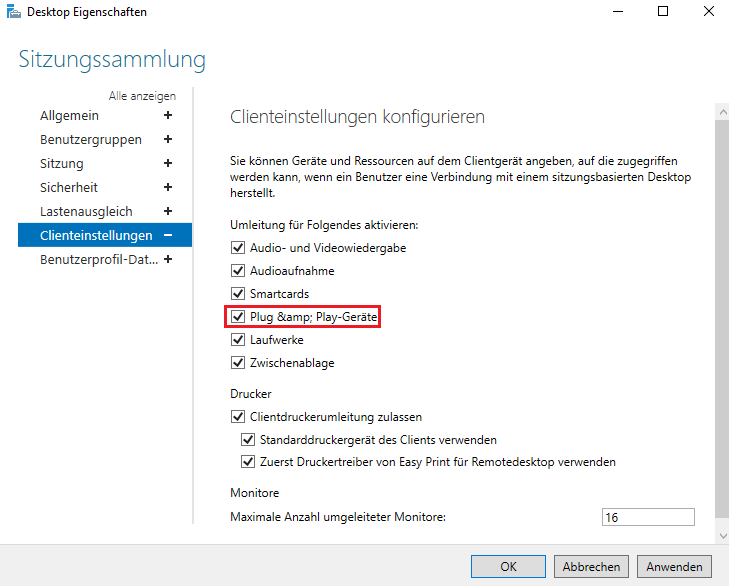
Clienteinstellungen
USB Gerät identifizieren.
In der Kommbox unter Peripherie → USB Geräte suchen Sie die VID:PID Kombination Ihres Gerätes.
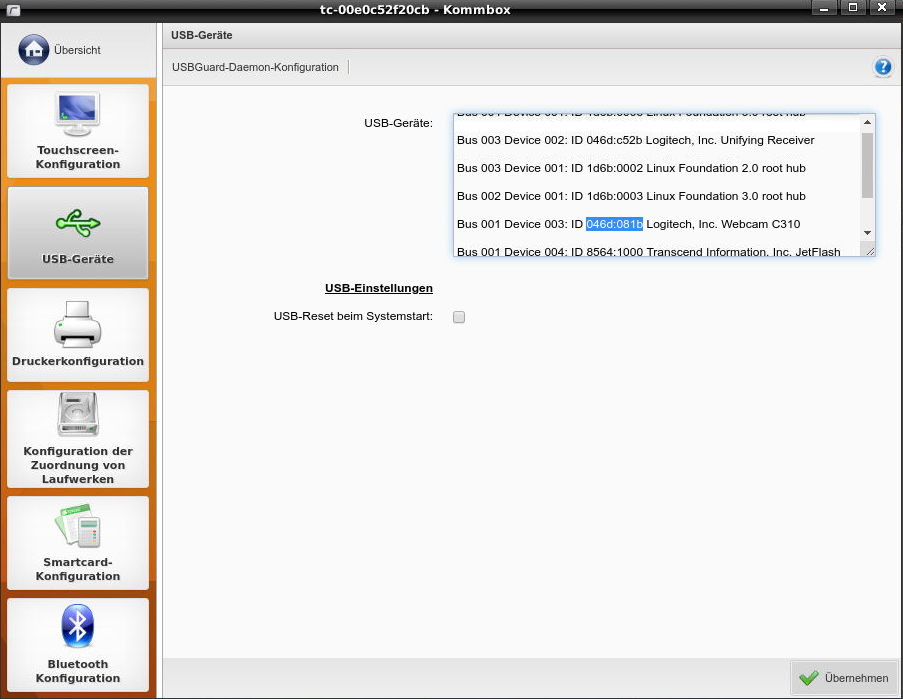
USB Gerät für das Mappen in die FreeRDP Verbindung eintragen.
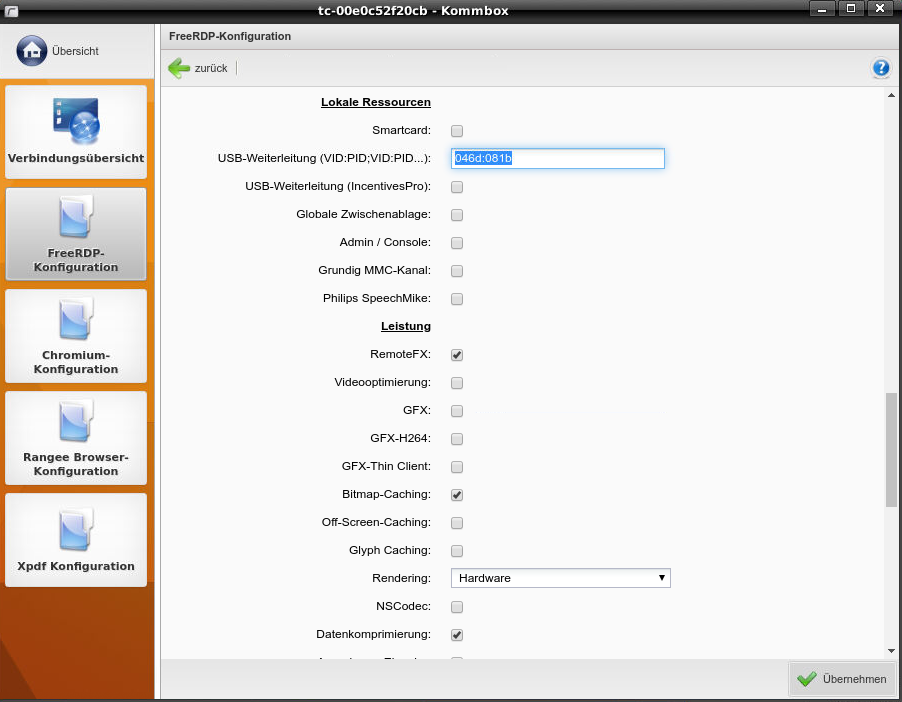
Anschließend taucht im Geräte-Manager das weitergeleitete USB-Gerät auf.
In diesem Beispiel eine Logitech Webcam: